Cómo desinstalar aplicaciones en Android TV

Tengo una pregunta: ¿por qué tienes tantas aplicaciones instaladas en tu Android TV? Ya sabes, así todas esas cosas que instalaste "solo para probar" y luego nunca las volviste a usar. Sí, esas cosas. Ya es hora de que limpies ese decodificador tuyo, de esa manera puedes hacer espacio para cosas nuevas que solo usarás una vez. Es un círculo vicioso.
En realidad, existen dos maneras diferentes de desinstalar aplicaciones en Android TV. Afortunadamente, te tenemos cubierto en ambos. Hagamos esto.
Cómo desinstalar aplicaciones directamente desde el Iniciador
A partir de Android 6.0, no solo puede organizar cómo se presentan sus aplicaciones en el iniciador, sino también desinstalarlas rápida y fácilmente.
Lo primero que debe hacer es ir a la aplicación que desea desinstalar, y luego presionarla con el botón de selección en su control remoto.
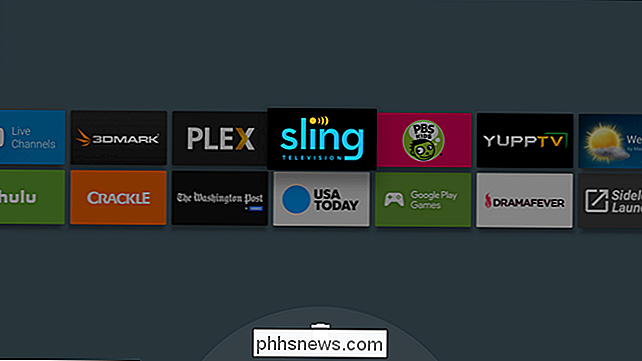
Cuando el fondo de la pantalla se vuelve gris, se encuentra en "editar" "Menú". En la parte inferior, hay una papelera: basta con mover la aplicación a esa lata, luego presione el botón Seleccionar.
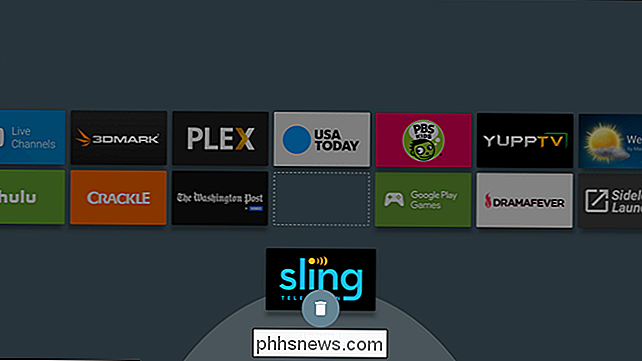
Esto lo transferirá al menú "Desinstalar la aplicación". Seleccione "Aceptar" para eliminar completamente la aplicación de su dispositivo.
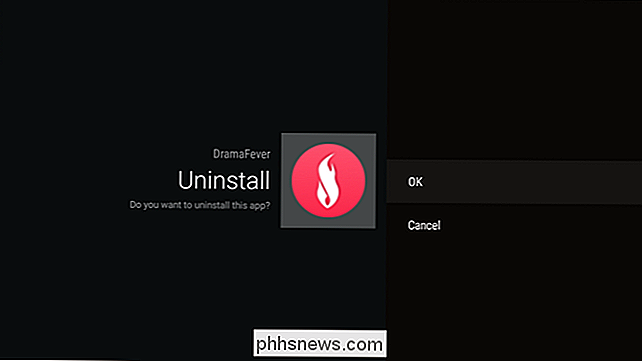
Una vez que haya finalizado, volverá al menú de edición del diseño de la pantalla de inicio, donde puede continuar desinstalando aplicaciones que ya no desea o salir por completo.
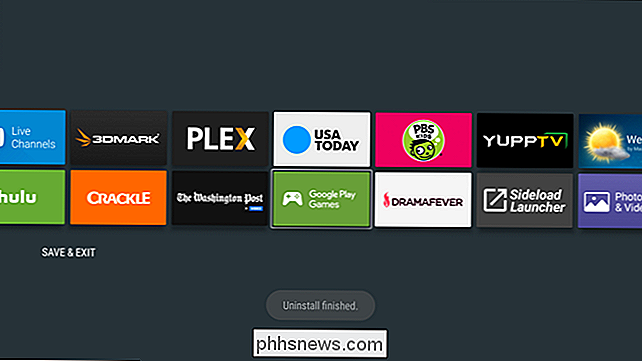
Cómo desinstalar aplicaciones del menú de configuración
Si bien este método también funciona en Android 6.0, es el único modo en que las aplicaciones se pueden desinstalar en Android TV 5.x.
Primero, ingrese a el menú de Configuración desplazándose a la parte inferior de la pantalla de inicio y seleccionando el ícono del engranaje.

Desde allí, desplácese hasta ver "Configuración y reinicio" y luego elija eso.
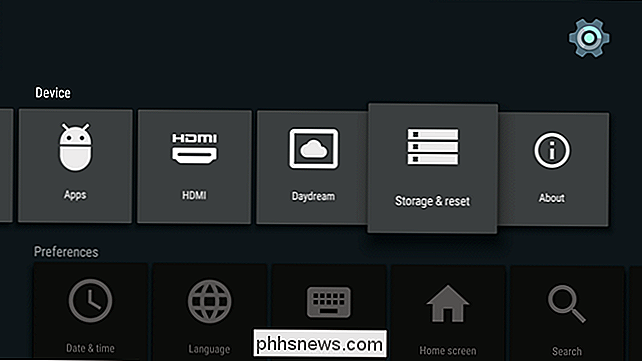
En este menú, hay un par de opciones: "Almacenamiento interno" y "Restablecer datos de fábrica". Desea el anterior.
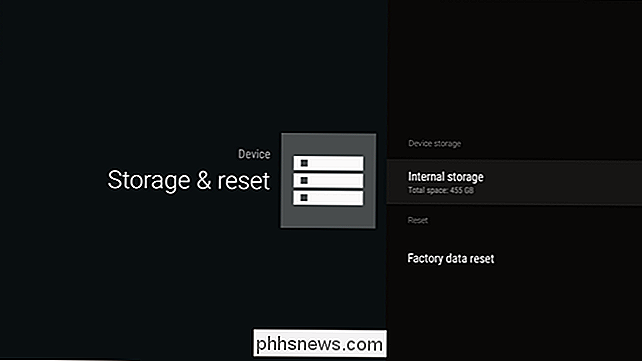
Este menú desglosará todo lo que ocupa espacio en su TV Box de Android, pero solo nos interesa la primera opción aquí: "Aplicaciones". Seleccione eso.
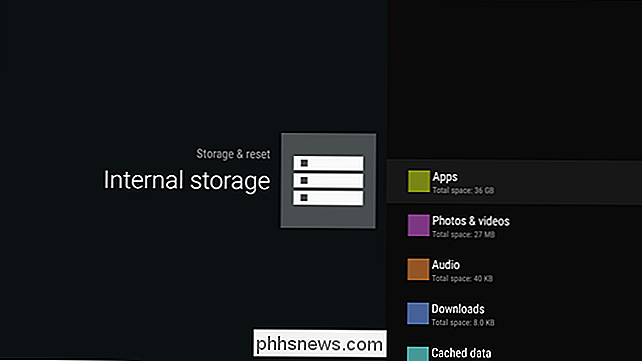
La sección se divide en algunas categorías, pero la que más le interesa es "Aplicaciones descargadas". . "Esto incluye todas las aplicaciones que ha instalado en su caja, tanto de Play Store como de las que ha cargado de forma lateral.
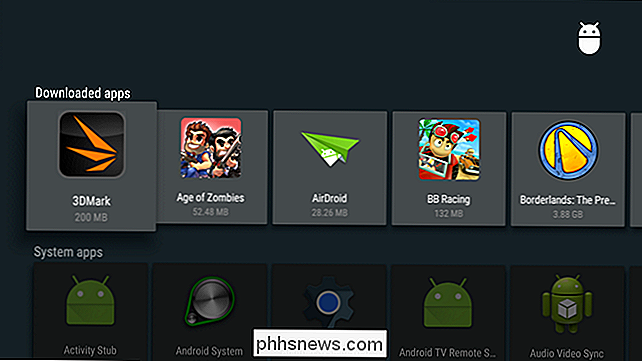
Desplácese hasta encontrar la que desee desinstalar, luego selecciónela. Se abrirá un nuevo menú con varias opciones: simplemente deslícese hacia abajo hasta "Desinstalar" y selecciónelo.
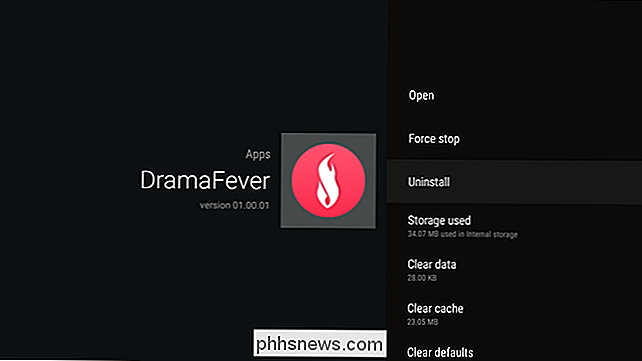
El menú Desinstalar ahora se abrirá; simplemente seleccione "Aceptar" para eliminar completamente la aplicación.
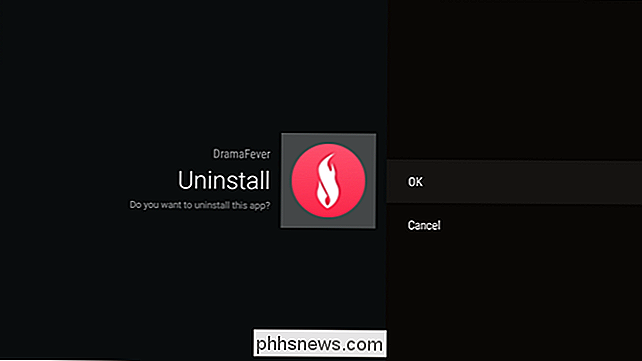
Eso es todo, usted está hecho.
Aunque es un poco complicado y más confuso de lo que debería ser, la desinstalación de aplicaciones en Android 5.x sigue siendo un proceso relativamente simple. Es aún más fácil una vez que su dispositivo se actualice a 6.0 (o el próximo Android N). La buena noticia es que volverá a la borrachera viendo Netflix y comiendo Doritos en un abrir y cerrar de ojos, independientemente del método que tenga (o elija) utilizar.

Cómo acceder fácilmente a su red doméstica desde cualquier lugar con DNS dinámico
Todos tenemos cosas en nuestra red doméstica a las que queremos acceder desde el exterior: colecciones de música, servidores de juegos, tiendas de archivos y Más. El DNS dinámico hace que sea fácil darle a su red doméstica una dirección memorable y fácil de usar. ¿Qué es el DNS dinámico y por qué lo quiero?

Java en OS X es empaquetar Crapware, esto es cómo hacerlo detener
Es realmente triste, pero Oracle comenzó a agrupar crapware como la "aplicación" Ask incluso para usuarios de Mac OS X ahora. Si se ve obligado a utilizar Java, afortunadamente tienen una opción para desactivarlo, por lo que la próxima vez que necesite actualizar Java no se le presentará un anuncio de crapware.



